วิธีลงทะเบียนและเข้าสู่ระบบบัญชี Binolla
Binolla นำเสนอแพลตฟอร์มที่ไร้รอยต่อที่ออกแบบมาเพื่อยกระดับการเดินทางแบบดิจิทัลของคุณ ไม่ว่าคุณจะกำลังมองหาโซลูชั่นที่เป็นนวัตกรรมกระบวนการที่มีความคล่องตัวหรือประสบการณ์ที่ดื่มด่ำ Binolla ก็มอบให้ การลงทะเบียนและเข้าสู่ระบบเป็นเกตเวย์ของคุณในการปลดล็อกโลกแห่งความเป็นไปได้ภายในแพลตฟอร์มแบบไดนามิกนี้
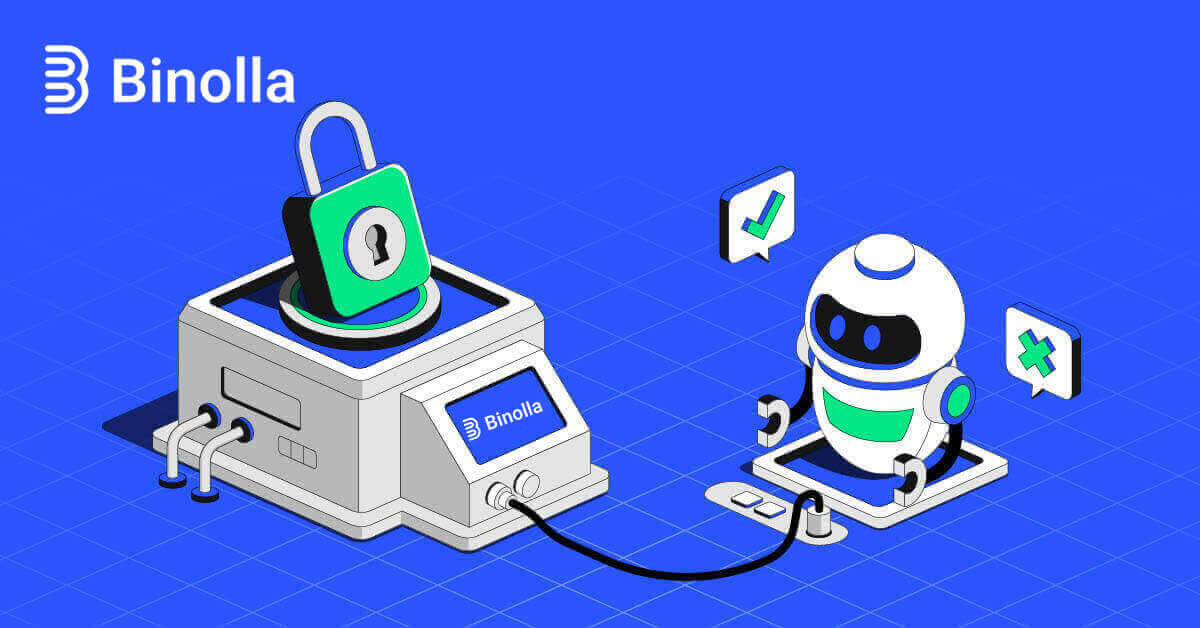
การสมัครใช้งาน Binolla: คำแนะนำทีละขั้นตอน
การสมัครบัญชี Binolla ผ่าน Google
1. เปิดเบราว์เซอร์ที่คุณต้องการและไปที่เว็บไซต์Binolla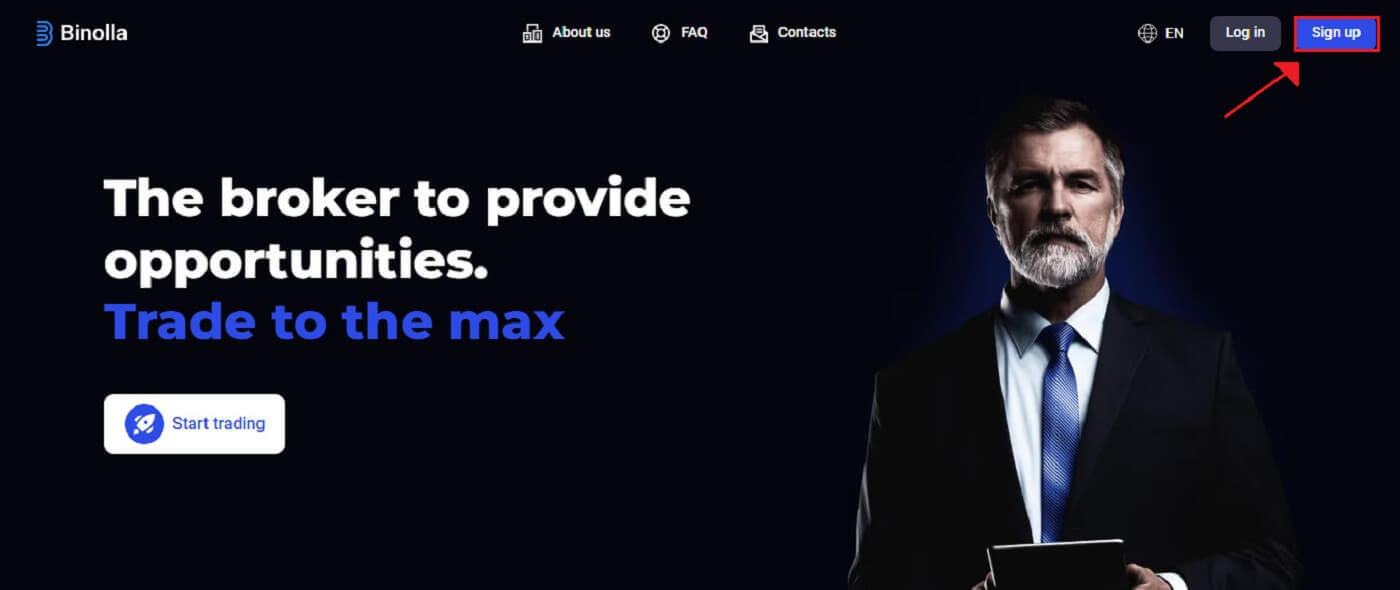
2. เลือก Google จากเมนู
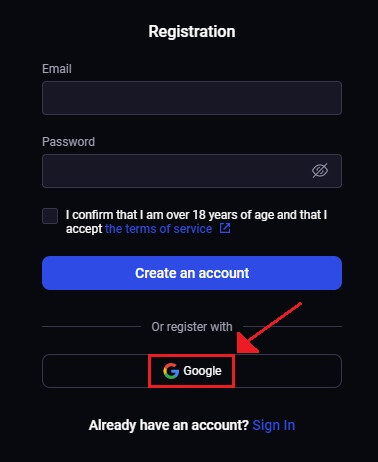
3. หลังจากนั้นหน้าจอเข้าสู่ระบบ Google จะเปิดขึ้น หากต้องการดำเนินการต่อ ให้ป้อนที่อยู่อีเมลที่คุณใช้ในการลงทะเบียน จากนั้นคลิก[ถัดไป] 4.
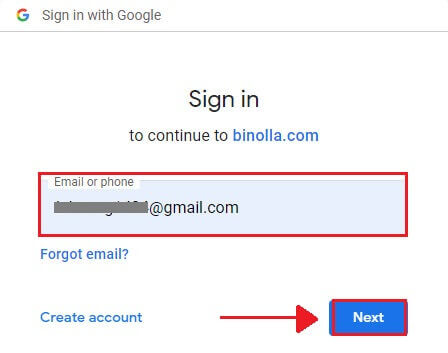
หลังจากป้อน[รหัสผ่าน]สำหรับบัญชี Google ของคุณแล้ว ให้คลิก[ถัดไป] 5.
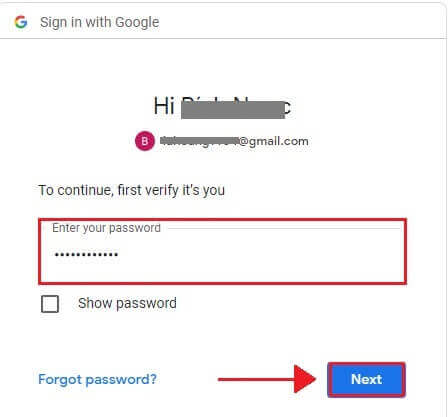
ขอแสดงความยินดี! คุณได้ลงทะเบียนบัญชี Google ของ Binolla สำเร็จแล้ว หลังจากนั้น คุณจะถูกส่งไปยังหน้าการซื้อขาย Binolla ของคุณ
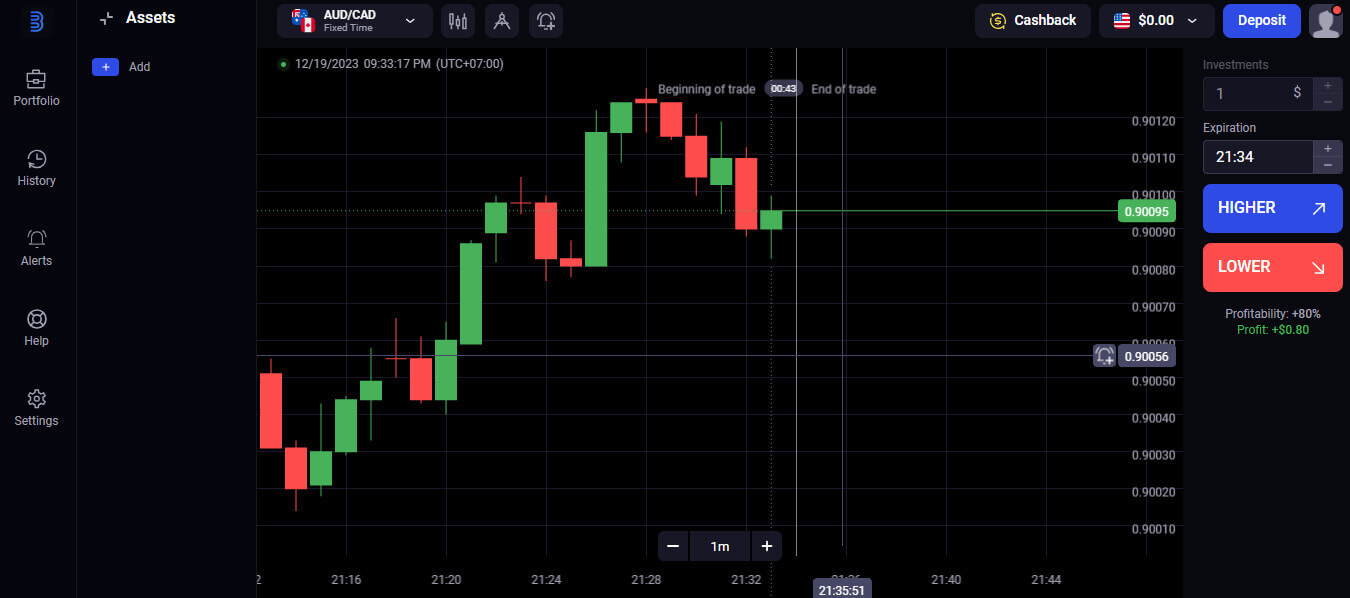
การสมัครบัญชี Binolla ผ่านทางที่อยู่อีเมล
1. ขั้นแรก ให้เปิดเบราว์เซอร์ที่คุณชื่นชอบและไปที่เว็บไซต์ Binolla 2.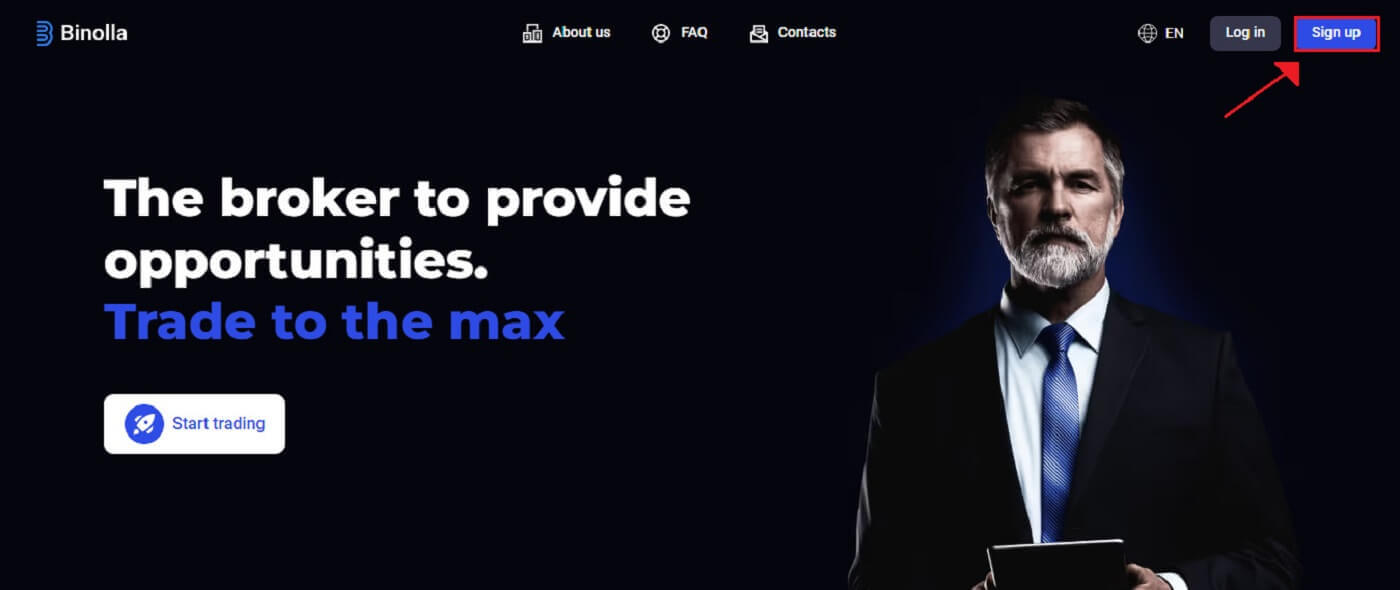
บนหน้าแรกของ Binolla ให้ป้อนอีเมล ของคุณ (1) และตั้งรหัสผ่าน ของคุณ (2) จากนั้น อ่านข้อกำหนดในการให้บริการและยอมรับ (3) แล้วคลิก"สร้างบัญชี" (4)
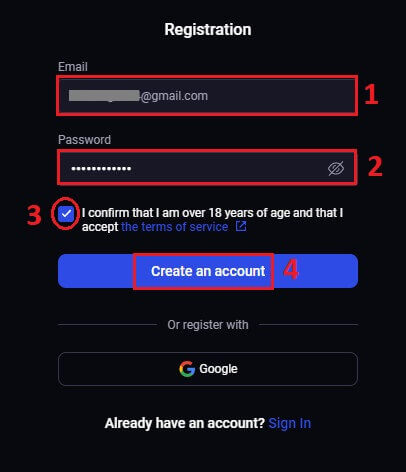
3. ขอแสดงความยินดี! คุณได้เปิดบัญชี Binolla สำเร็จแล้ว
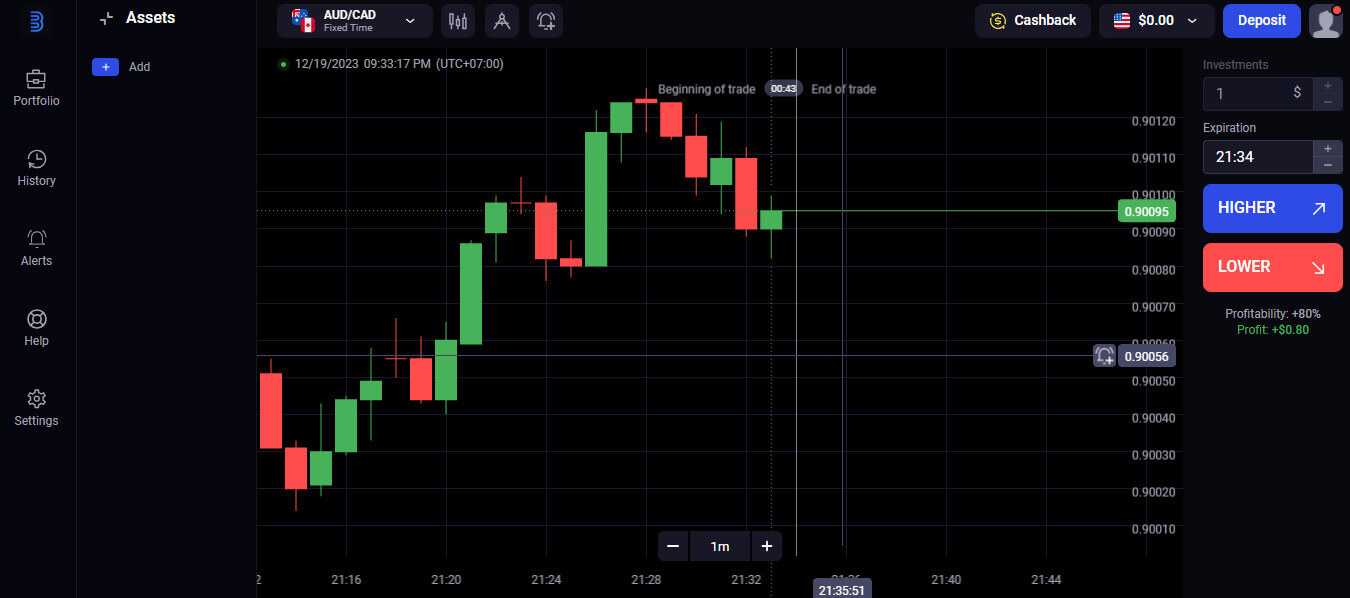
บัญชีทดลองของคุณมีให้ใช้งาน $100 Binolla เสนอบัญชีทดลองแก่ผู้ใช้ ซึ่งเป็นการตั้งค่าที่ปราศจากความเสี่ยงสำหรับการฝึกฝนการซื้อขายและทำความคุ้นเคยกับคุณสมบัติของแพลตฟอร์ม บัญชีทดลองใช้เหล่านี้เป็นวิธีที่ยอดเยี่ยมในการฝึกฝนการซื้อขายก่อนที่คุณจะเริ่มซื้อขายเงินจริง ดังนั้นจึงเหมาะอย่างยิ่งสำหรับทั้งผู้ซื้อขายมือใหม่และมีประสบการณ์
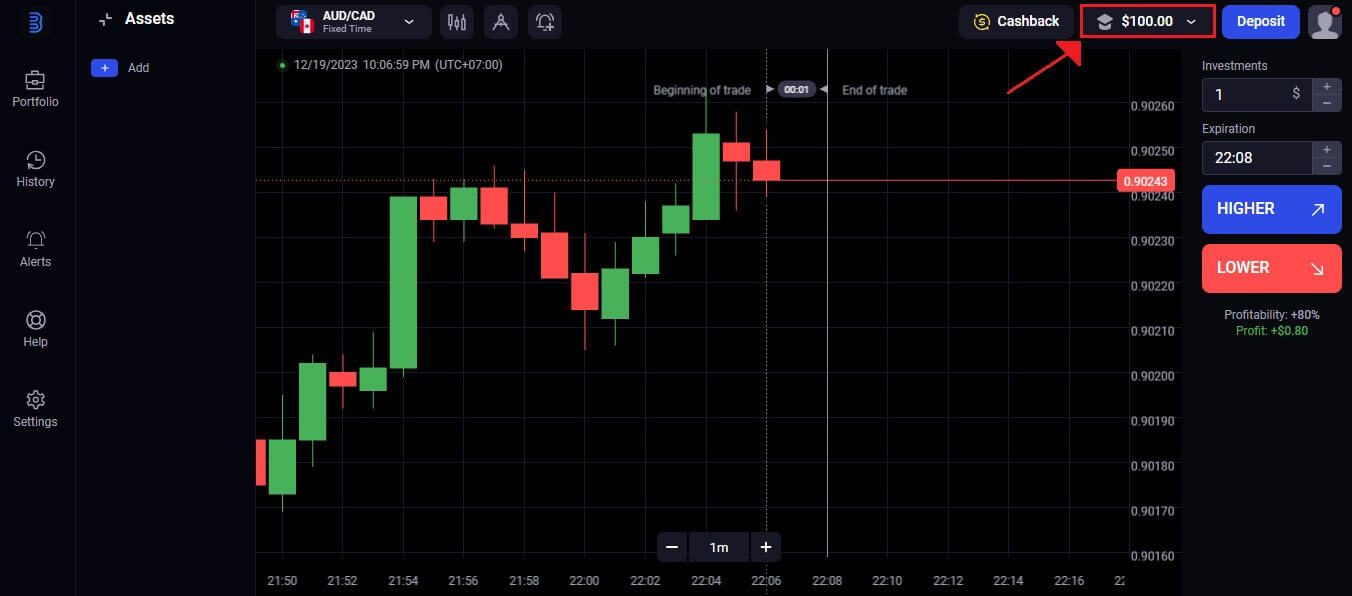
ด้วยการเลือกตัวเลือก "ฝากเงิน" คุณสามารถเปลี่ยนไปใช้บัญชีซื้อขายจริงได้อย่างรวดเร็วเมื่อคุณรู้สึกสบายใจพอที่จะซื้อขาย ตอนนี้คุณสามารถฝากเงินใน Binolla และเริ่มซื้อขายด้วยเงินจริง ซึ่งเป็นขั้นตอนที่น่าตื่นเต้นและน่าพอใจในอาชีพการซื้อขายของคุณ
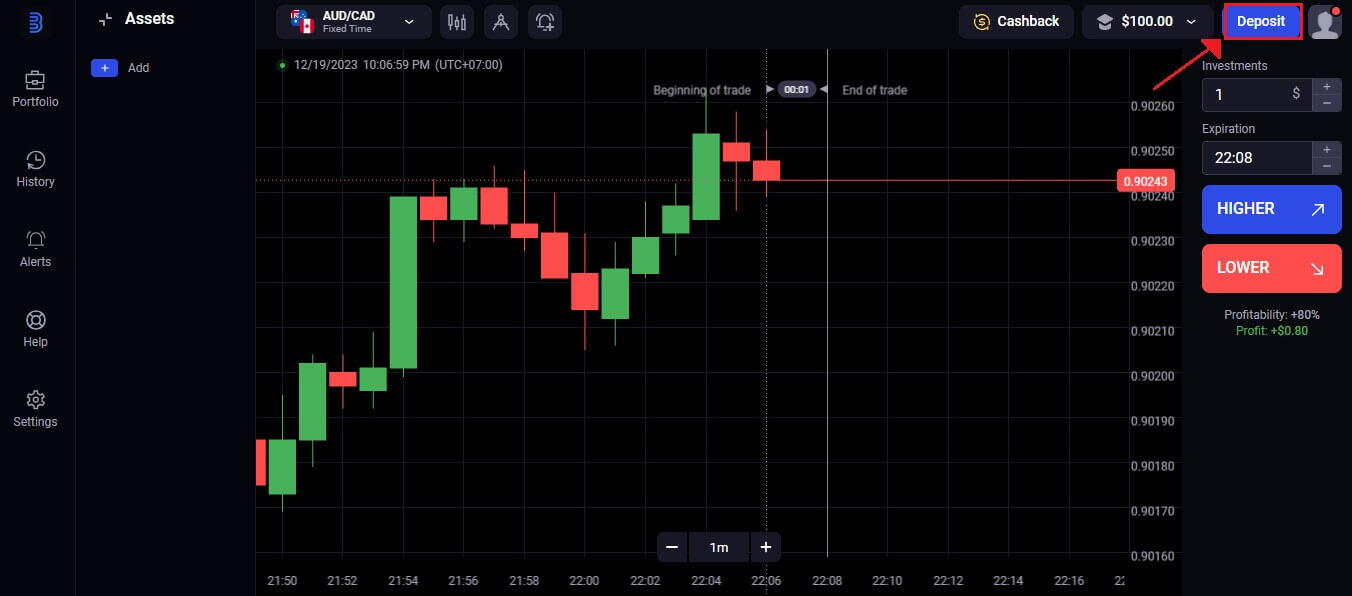
การสมัครบัญชี Binolla ผ่านเวอร์ชันเว็บมือถือ
1. ในการเริ่มต้น ให้ปลดล็อกสมาร์ทโฟนของคุณและเปิดเบราว์เซอร์มือถือที่คุณชื่นชอบ ไม่ว่าจะเป็น Firefox, Chrome, Safari หรือเบราว์เซอร์อื่น2. เยี่ยมชมเว็บไซต์มือถือสำหรับ Binollaลิงก์นี้จะนำคุณไปยังเว็บไซต์มือถือ Binolla ซึ่งคุณสามารถเริ่มสร้างบัญชีได้ คลิก"ลงทะเบียน"
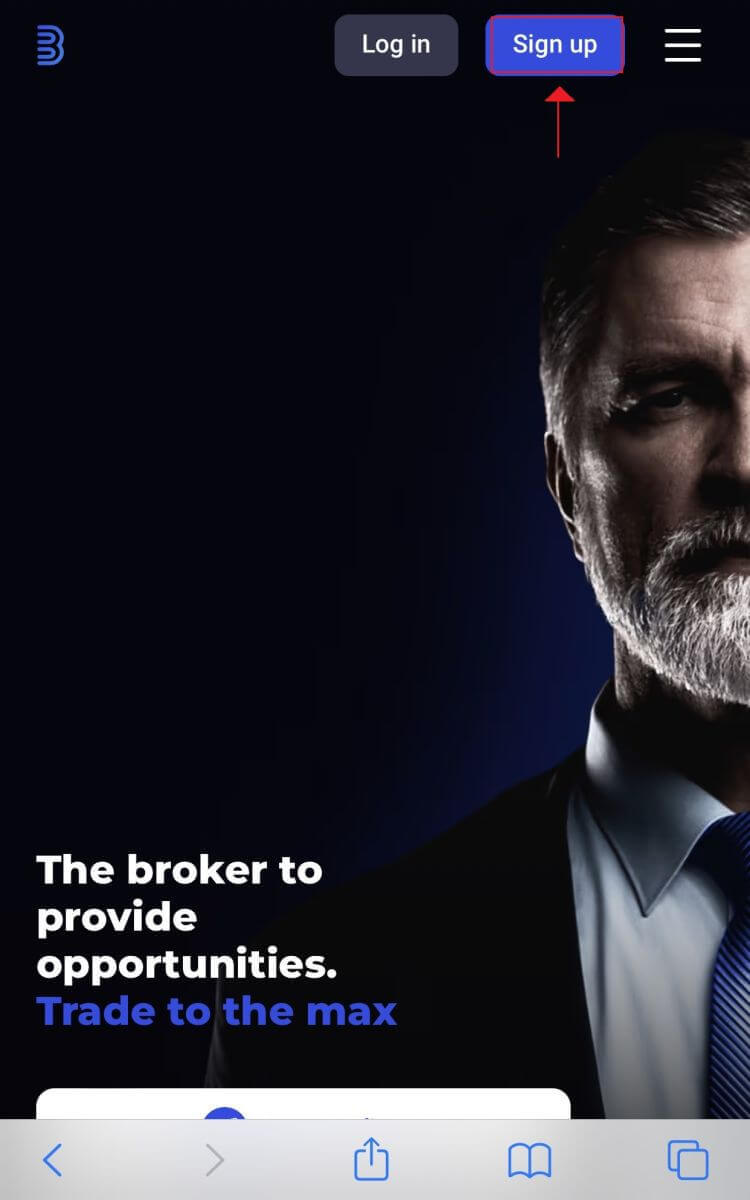
3. ให้ข้อมูลส่วนบุคคลของคุณ ในการสร้างบัญชี Binolla คุณต้องกรอกข้อมูลส่วนตัวของคุณในหน้าการลงทะเบียน โดยทั่วไปจะประกอบด้วย:
1. ที่อยู่อีเมล : โปรดป้อนที่อยู่อีเมลที่ใช้งานได้ซึ่งคุณสามารถเข้าถึงได้
2. รหัสผ่าน:เพื่อความปลอดภัยยิ่งขึ้น ให้ใช้รหัสผ่านที่แข็งแกร่งซึ่งประกอบด้วยตัวอักษร ตัวเลข และอักขระพิเศษผสมกัน3. อ่านและยอมรับนโยบายความเป็นส่วนตัวของ Binolla 4. กด ปุ่ม "สร้างบัญชี"สีน้ำเงิน หากต้องการ คุณสามารถลงทะเบียนโดยใช้บัญชี Google ของคุณได้เช่นกัน 4. ขอให้โชคดี! คุณสร้างบัญชี Binolla สำเร็จแล้วโดยใช้เว็บไซต์มือถือ ใช้เวลาสักครู่ในการใช้คุณสมบัติของแพลตฟอร์ม โต้ตอบกับผู้ใช้รายอื่น และใช้ประสบการณ์อินเทอร์เน็ตของคุณให้เกิดประโยชน์สูงสุด เวอร์ชั่นเว็บบนมือถือของแพลตฟอร์มการซื้อขายนั้นเหมือนกับเวอร์ชั่นออนไลน์บนเดสก์ท็อปทุกประการ ดังนั้นการซื้อขายและการโอนเงินจึงไม่มีปัญหาใดๆ
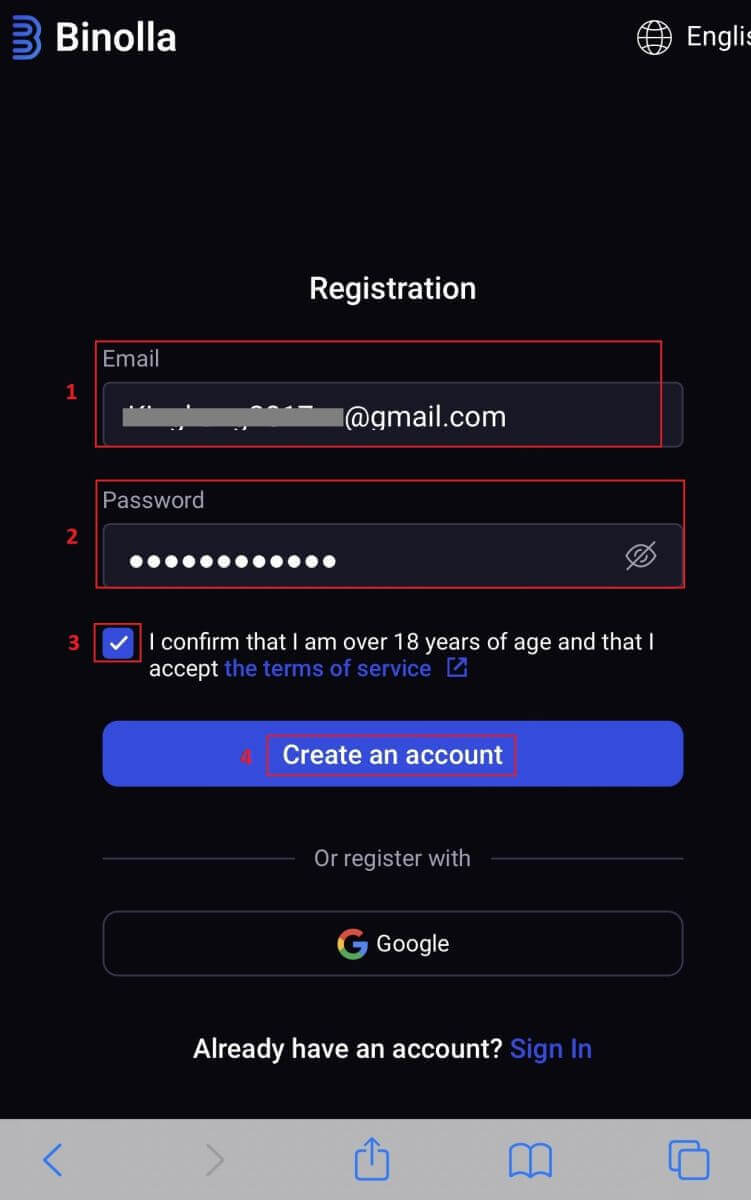
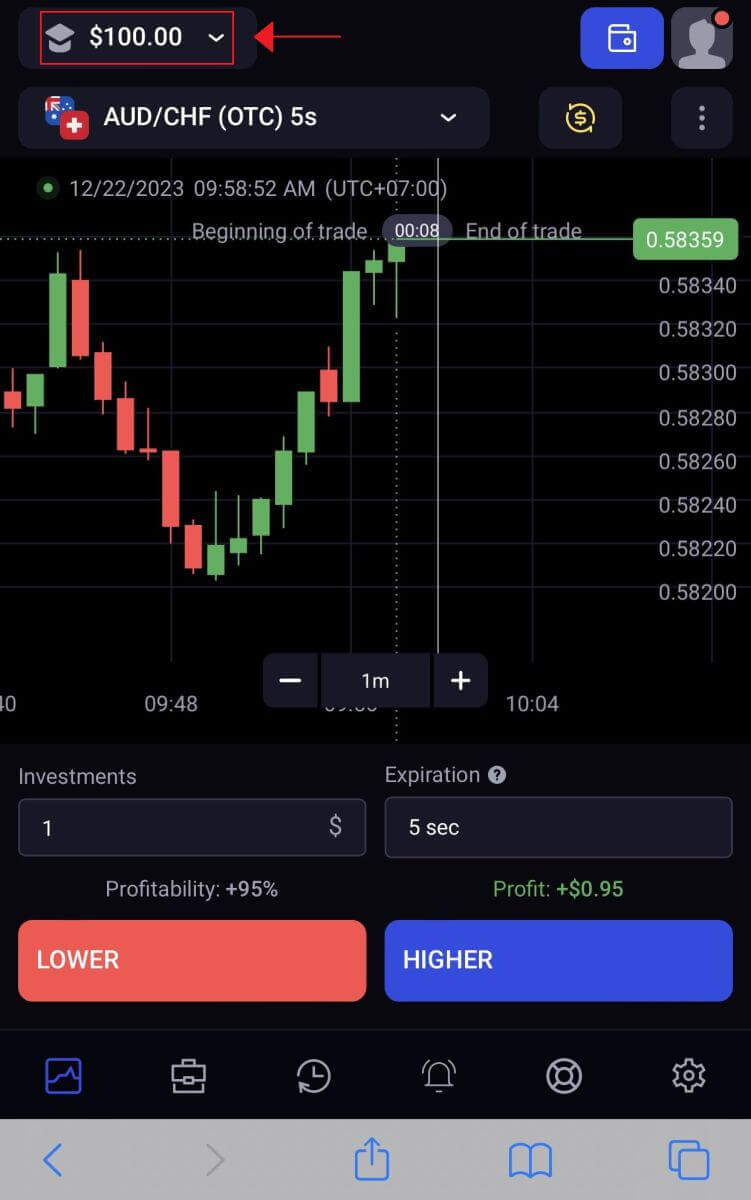
คำถามที่พบบ่อย (FAQ)
ฉันจะรีเซ็ตบัญชีสาธิตของฉันได้อย่างไร?
หากยอดเงินคงเหลือของคุณลดลงต่ำกว่า 10,000 ดอลลาร์ คุณสามารถรีเซ็ตบัญชีฝึกหัดของคุณได้ฟรี โดยจะต้องเลือกบัญชีนี้ก่อน
ฉันสามารถสร้างรายได้จากบัญชีทดลองได้เท่าไร?
การซื้อขายที่คุณทำในบัญชีสาธิตนั้นไม่สร้างผลกำไร คุณจะได้รับเงินเสมือนจริงและดำเนินการซื้อขายเสมือนจริงในบัญชีสาธิต บัญชีนี้มีวัตถุประสงค์เพื่อใช้ในการฝึกอบรมเท่านั้น คุณต้องฝากเงินเข้าในบัญชีจริงเพื่อซื้อขายด้วยเงินจริง
ฉันจะรักษาความปลอดภัยบัญชีของฉันได้อย่างไร?
ใช้การตรวจสอบสิทธิ์แบบสองขั้นตอนเพื่อปกป้องบัญชีของคุณ แพลตฟอร์มจะขอให้คุณป้อนรหัสเฉพาะที่ส่งไปยังที่อยู่อีเมลของคุณทุกครั้งที่คุณเข้าสู่ระบบ คุณสามารถเปิดใช้งานรหัสนี้ได้ในการตั้งค่า
ฉันจะสลับระหว่างบัญชีสาธิตและบัญชีจริงได้อย่างไร
คลิกที่ยอดเงินคงเหลือของคุณที่มุมขวาบนเพื่อสลับระหว่างบัญชี ตรวจสอบว่าห้องซื้อขายอยู่ที่ที่คุณอยู่ บัญชีฝึกหัดและบัญชีจริงของคุณจะปรากฏบนหน้าจอที่เปิดขึ้น หากต้องการเปิดใช้งานบัญชี ให้คลิกที่บัญชีดังกล่าว

ตอนนี้คุณสามารถใช้มันในการซื้อขาย
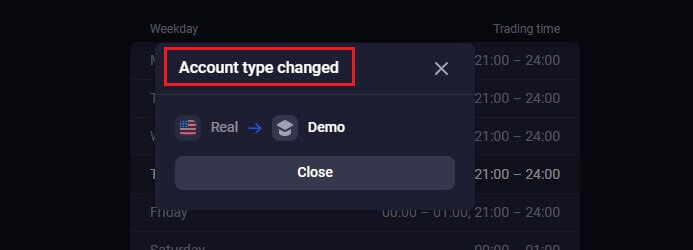
การเข้าสู่ระบบ Binolla: คำแนะนำทีละขั้นตอน
การเข้าสู่ระบบ Binolla ผ่าน Google
Binolla ตระหนักดีว่าการเข้าถึงที่ราบรื่นนั้นสะดวกสบายเพียงใดสำหรับลูกค้า การใช้บัญชี Google ซึ่งเป็นเทคนิคการเข้าสู่ระบบที่ได้รับความนิยมและปลอดภัย ช่วยให้เข้าถึงแพลตฟอร์ม Binolla ได้อย่างรวดเร็วและง่ายดาย1. ไปที่เว็บไซต์ Binollaคลิก ปุ่ม "เข้าสู่ระบบ"ที่มุมขวาบนของหน้า
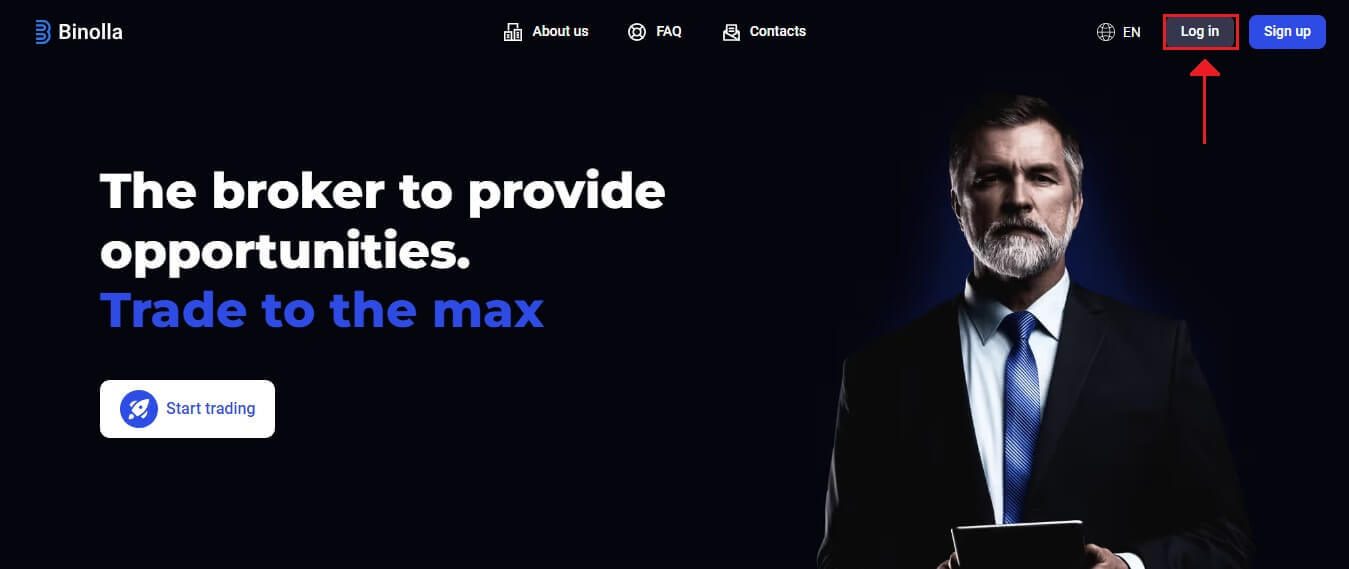
2. เลือก "Google"จากเมนู ระบบจะขอข้อมูลรับรองบัญชี Google ของคุณในหน้าการตรวจสอบสิทธิ์ของ Google ซึ่งจะนำคุณไปที่นั่นโดยการดำเนินการนี้
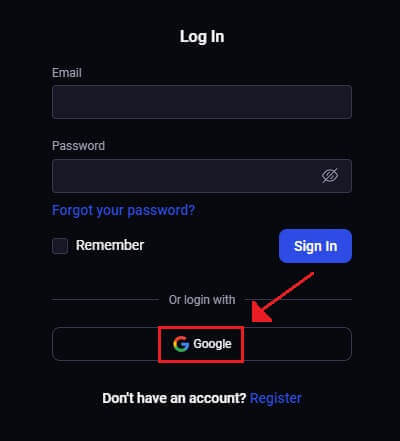
3. คลิก"ถัดไป"หลังจากป้อนที่อยู่อีเมลหรือหมายเลขโทรศัพท์ของคุณ
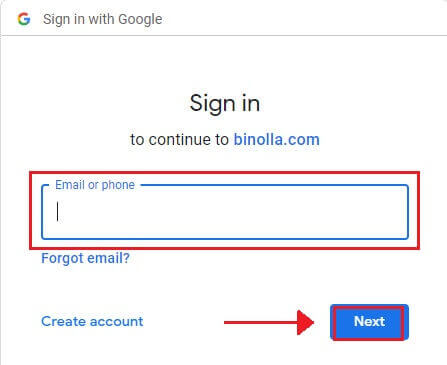
4. จากนั้นคลิก"ถัดไป"หลังจากป้อนรหัสผ่านบัญชี Google ของคุณ
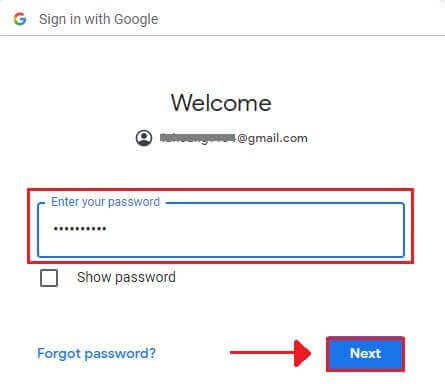
จากนั้นคุณจะถูกส่งต่อไปยังบัญชี Binolla ของคุณเอง
การเข้าสู่ระบบ Binolla ผ่านทางอีเมล
ขั้นตอนที่ 1: เยี่ยมชมเว็บไซต์ของ Binollaที่มุมขวาบนของหน้า ให้คลิกปุ่ม"เข้าสู่ระบบ" 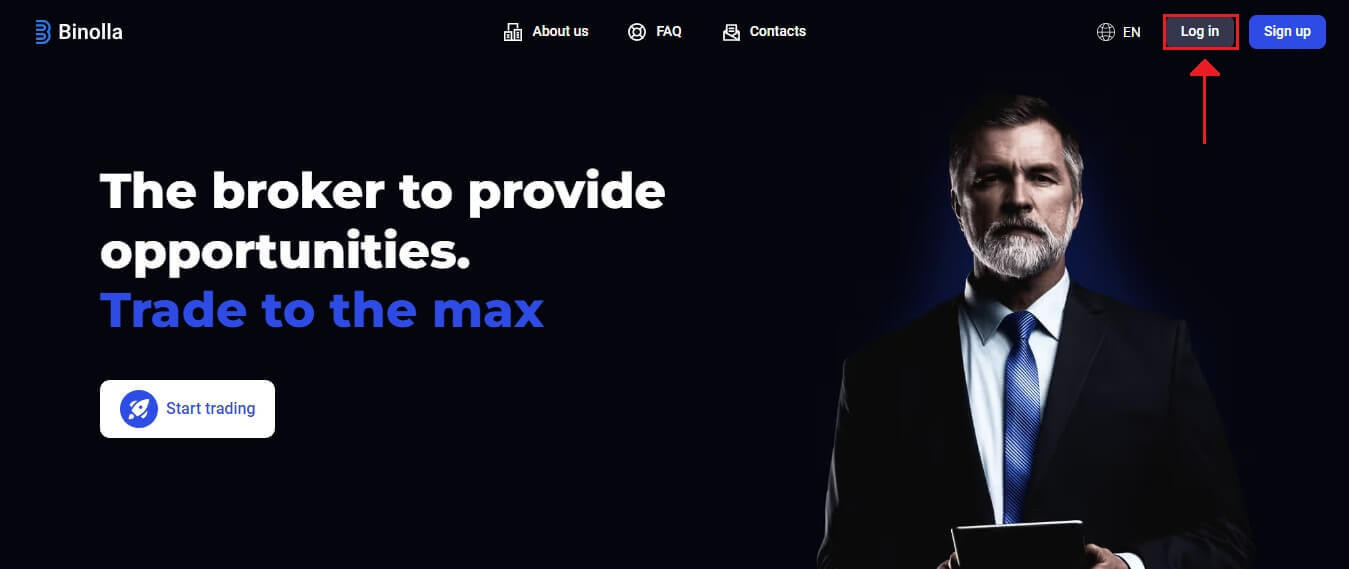
ขั้นตอนที่ 2:เมื่อคุณไปที่หน้าเข้าสู่ระบบ คุณจะถูกขอให้ระบุข้อมูลเข้าสู่ระบบ ข้อมูลรับรองเหล่านี้มักประกอบด้วยรหัสผ่านและที่อยู่อีเมลของคุณ เพื่อหลีกเลี่ยงปัญหาในการเข้าสู่ระบบ โปรดตรวจสอบว่าได้ป้อนข้อมูลนี้อย่างถูกต้อง จากนั้นคลิก"เข้าสู่ระบบ"
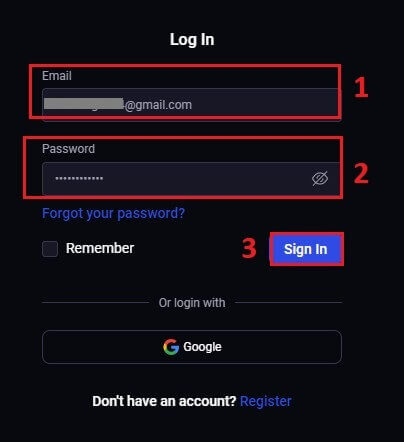
ขั้นตอนที่ 3: หลังจากตรวจสอบข้อมูลของคุณแล้ว Binolla จะให้คุณเข้าถึงแดชบอร์ดสำหรับบัญชีของคุณ ซึ่งเป็นพอร์ทัลหลักสำหรับการเข้าถึงการตั้งค่า บริการ และคุณลักษณะ ต่างๆ ทำความคุ้นเคยกับการออกแบบแดชบอร์ดเพื่อเพิ่มประสิทธิภาพประสบการณ์ Binolla ของคุณ หากต้องการเริ่มซื้อขาย ให้คลิก"แพลตฟอร์มการซื้อขาย"
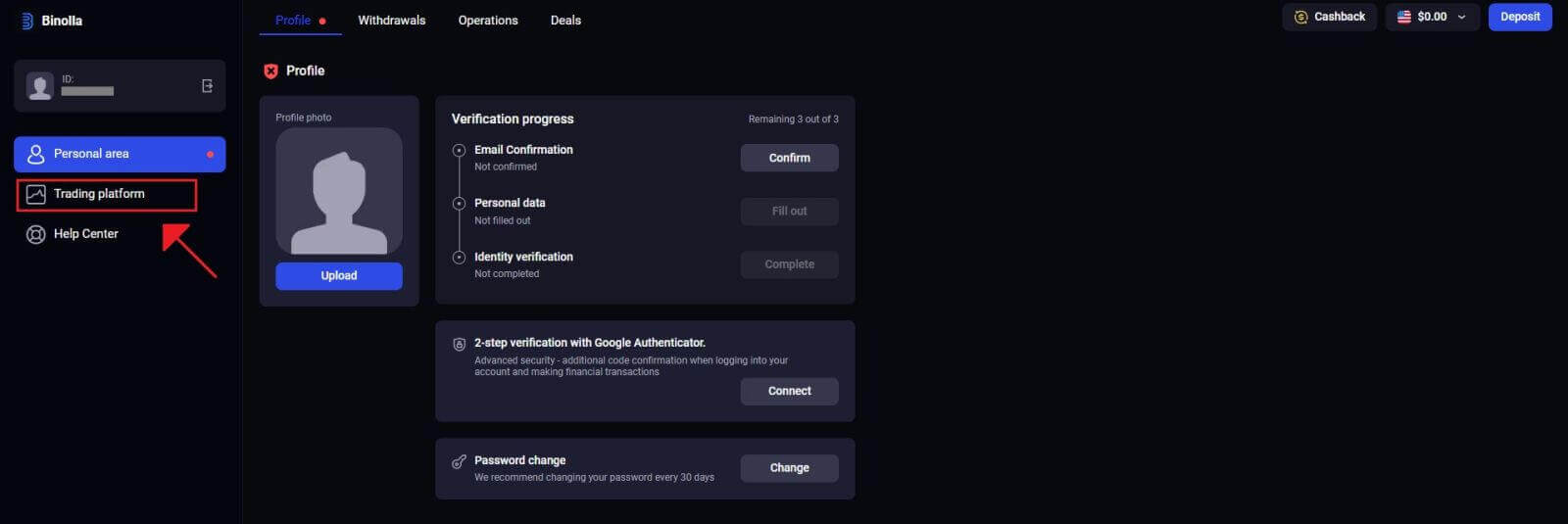
การเข้าสู่ระบบเวอร์ชันเว็บมือถือของ Binolla
Binolla ได้สร้างเวอร์ชั่นออนไลน์ให้เป็นมิตรกับมือถือเพื่อรับรู้ถึงการใช้งานอุปกรณ์พกพาอย่างแพร่หลาย บทช่วยสอนนี้จะอธิบายวิธีการเข้าสู่ระบบ Binolla ได้อย่างง่ายดายโดยใช้เวอร์ชั่นเว็บมือถือ ช่วยให้ผู้ใช้สามารถเข้าถึงฟีเจอร์และฟังก์ชันต่างๆ ของแพลตฟอร์มได้อย่างสะดวกตลอดเวลาและจากทุกสถานที่1. เปิดเว็บเบราว์เซอร์ที่คุณต้องการและไปที่เว็บไซต์ Binollaเพื่อเริ่มต้น ค้นหา"เข้าสู่ระบบ"บนหน้าแรกของ Binolla
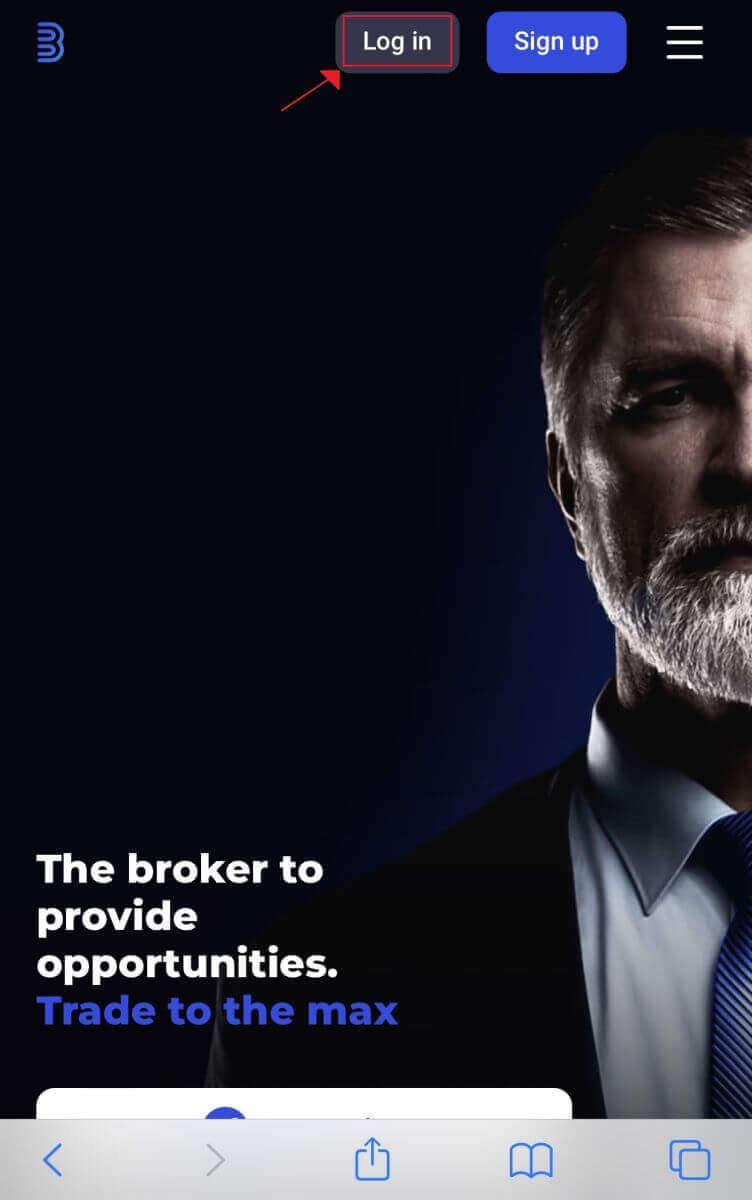
2. หลังจากป้อนรหัสผ่านและที่อยู่อีเมลของคุณแล้ว ให้คลิก ปุ่ม "ลงชื่อเข้าใช้"หากต้องการเข้าสู่ระบบ คุณยังสามารถใช้บัญชี Google ของคุณได้อีกด้วย Binolla จะตรวจสอบรายละเอียดของคุณและให้คุณเข้าถึงแดชบอร์ดสำหรับบัญชีของคุณ
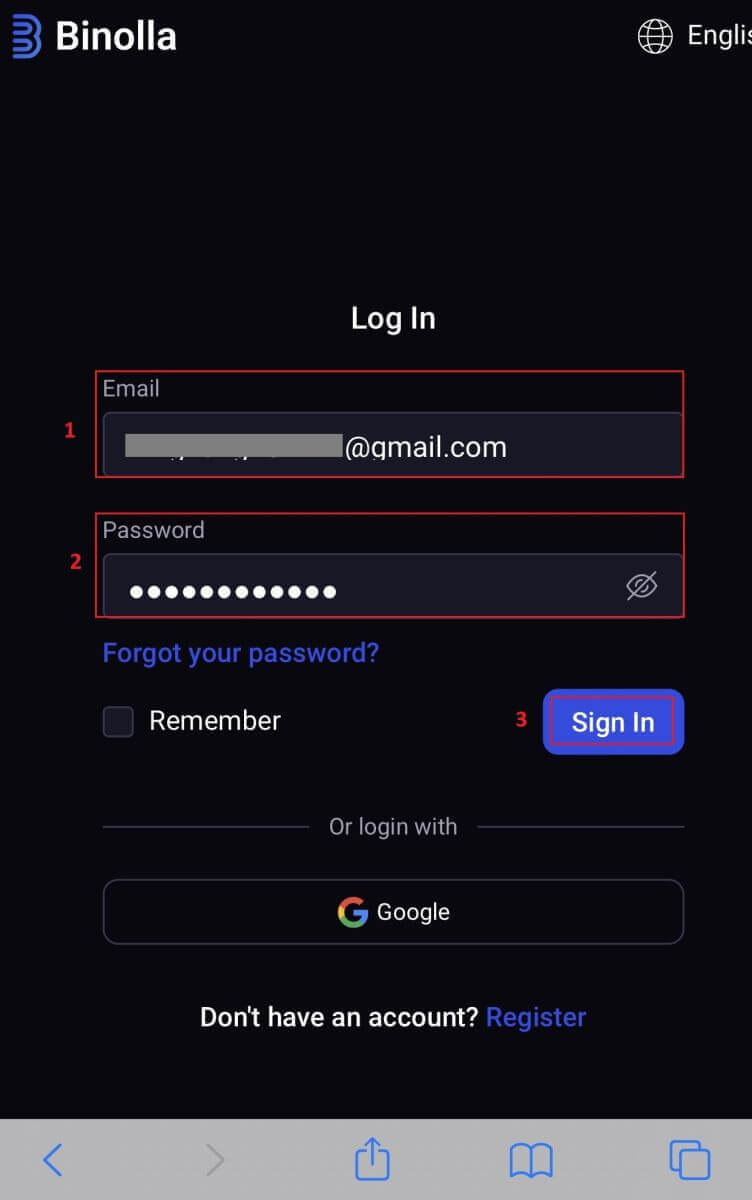
3. คุณจะถูกนำไปยังแดชบอร์ดที่เป็นมิตรกับมือถือหลังจากเข้าสู่ระบบสำเร็จ คุณสามารถเข้าถึงฟีเจอร์และบริการต่างๆ ได้อย่างง่ายดายด้วยการออกแบบที่เป็นมิตรต่อผู้ใช้
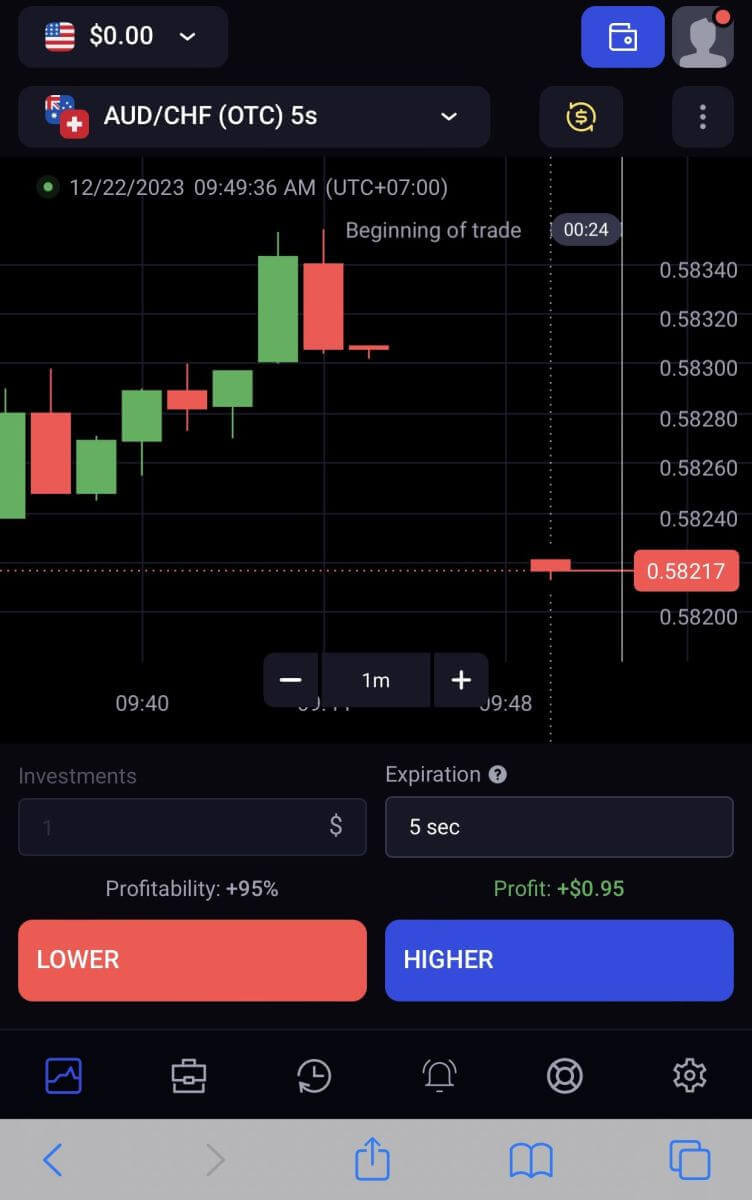
การยืนยันตัวตนแบบสองปัจจัย (2FA) สำหรับการเข้าสู่ระบบ Binolla
Binolla อาจรวมถึงชั้นการป้องกันเพิ่มเติม เช่น การยืนยันตัวตนแบบ 2 ขั้นตอน (2FA) หากบัญชีของคุณเปิดใช้งาน 2FA คุณจะได้รับรหัสพิเศษในอีเมลของคุณ เมื่อได้รับแจ้ง ให้ป้อนรหัสนี้เพื่อดำเนินการขั้นตอนการเข้าสู่ระบบให้เสร็จสิ้นBinolla ให้ความสำคัญกับความปลอดภัยของผู้ใช้และมีระบบการยืนยันตัวตนแบบ 2 ขั้นตอน (2FA) ที่แข็งแกร่งซึ่งช่วยเสริมความแข็งแกร่งให้กับบัญชีผู้ใช้ เทคโนโลยีนี้ได้รับการออกแบบมาเพื่อป้องกันไม่ให้ผู้ใช้ที่ไม่พึงประสงค์เข้าถึงบัญชี Binolla ของคุณ ทำให้คุณมีสิทธิ์เข้าถึงพิเศษและเพิ่มความมั่นใจของคุณในขณะที่คุณซื้อขาย
1. ไปที่ส่วนการตั้งค่าบัญชีของบัญชี Binolla ของคุณหลังจากเข้าสู่ระบบ โดยปกติ คุณสามารถเข้าถึงได้โดยเลือก "ข้อมูลส่วนบุคคล" จากเมนูแบบเลื่อนลงหลังจากคลิกที่รูปโปรไฟล์ของคุณ
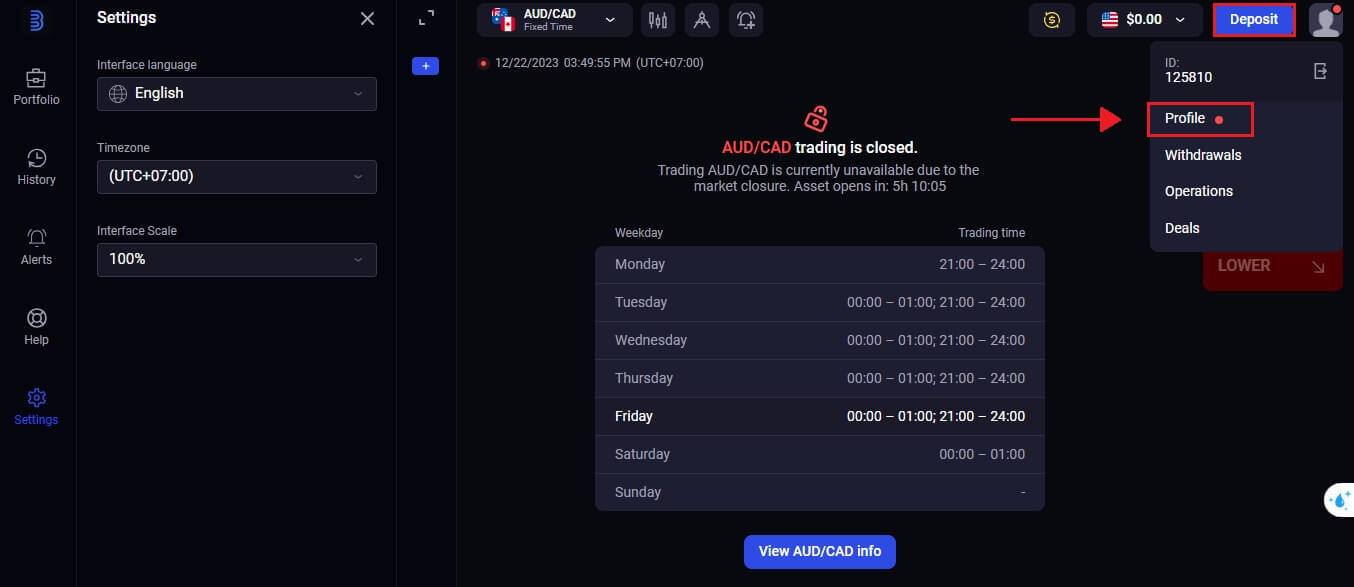
2. ในการยืนยันตัวตนแบบ 2 ขั้นตอนของ Google Authenticator ให้เลือกแท็บ"เชื่อมต่อ"
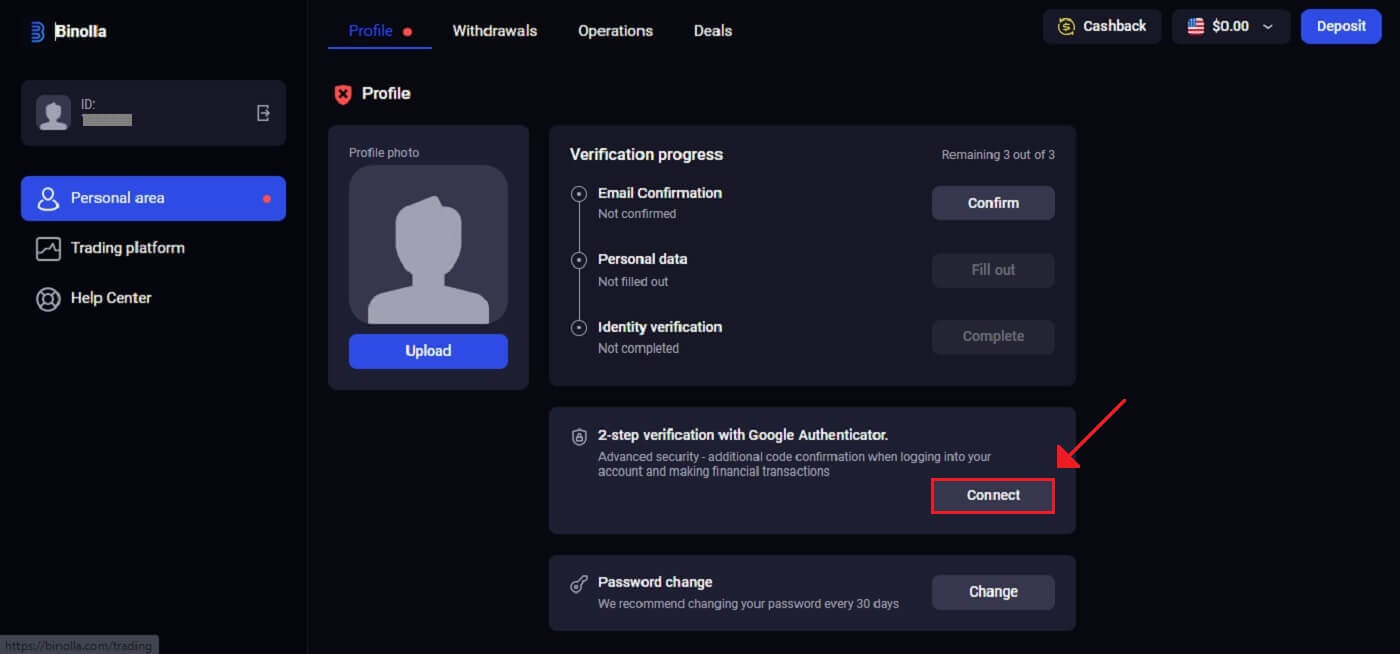 3. บนสมาร์ทโฟนของคุณ ดาวน์โหลดและติดตั้งแอป Google Authenticator จากนั้นเลือก"ถัดไป"
3. บนสมาร์ทโฟนของคุณ ดาวน์โหลดและติดตั้งแอป Google Authenticator จากนั้นเลือก"ถัดไป"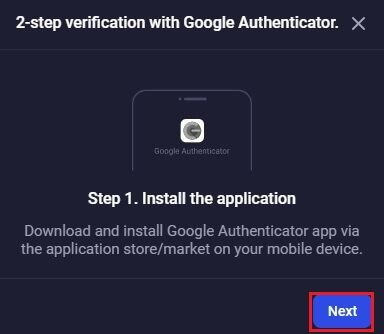
4. คลิก"ถัดไป"หลังจากเปิดแอป สแกนรหัส QR ด้านบน หรือป้อนรหัสในแอปพลิเคชัน
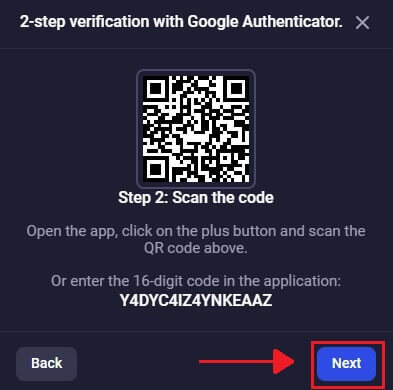
5. หลังจากป้อนรหัส 6 หลักที่คุณได้รับในแอปแล้ว ให้คลิก"ยืนยัน"เพื่อเสร็จสิ้นการตั้งค่าตัวตรวจสอบสิทธิ์
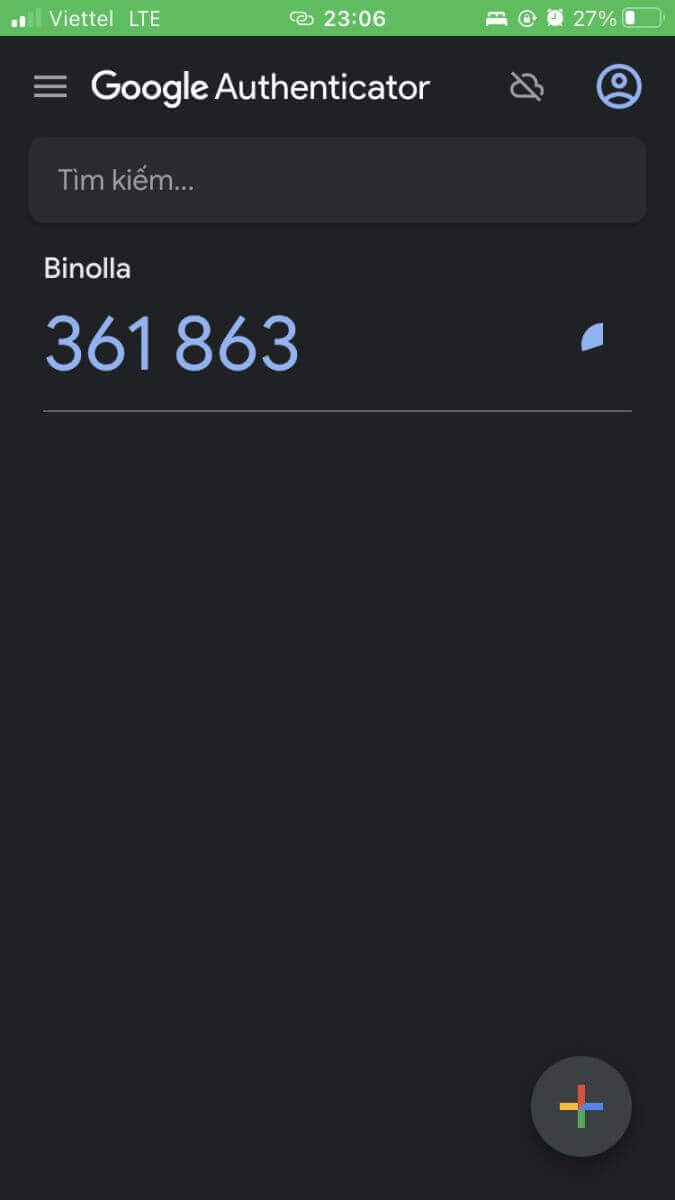
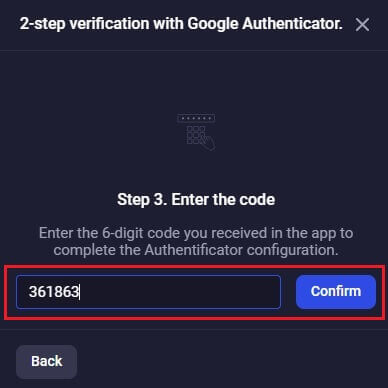
6. การยืนยัน 2 ขั้นตอนของ Google Authenticator เสร็จสิ้นแล้ว การยืนยัน 2 ขั้นตอน (2FA) เป็นคุณลักษณะด้านความปลอดภัยที่สำคัญบน Binolla เมื่อกำหนดค่า 2FA แล้ว คุณจะต้องป้อนรหัสยืนยันใหม่ทุกครั้งที่คุณเข้าสู่ระบบบัญชี Binolla ของคุณ
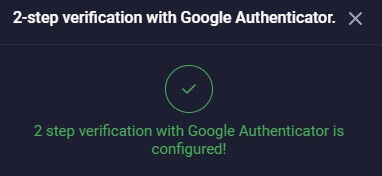
การกู้คืนรหัสผ่านจากบัญชี Binolla
การสูญเสียการเข้าถึงบัญชี Binolla ของคุณเนื่องจากคุณลืมรหัสผ่านนั้นเป็นเรื่องน่ารำคาญ อย่างไรก็ตาม Binolla มีขั้นตอนการกู้คืนรหัสผ่านที่เชื่อถือได้ เนื่องจากตระหนักดีว่าการรักษาประสบการณ์การใช้งานที่ราบรื่นนั้นมีความสำคัญเพียงใด ขั้นตอนในบทความนี้จะช่วยให้คุณกู้คืนรหัสผ่านบัญชี Binolla และเข้าถึงไฟล์และทรัพยากรที่สำคัญของคุณได้อีกครั้ง1. เมื่อต้องการเริ่มกระบวนการกู้คืนรหัสผ่าน ให้คลิก"ลืมรหัสผ่านหรือไม่" 2.
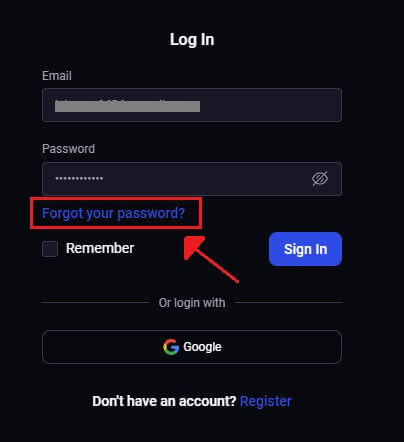
คุณจะต้องป้อนที่อยู่อีเมลที่เชื่อมโยงกับบัญชี Binolla ของคุณในหน้าการกู้คืนรหัสผ่าน ดำเนินการต่อโดยป้อนที่อยู่อีเมลที่ถูกต้องอย่างระมัดระวัง แล้วคลิก"ส่ง" 3.
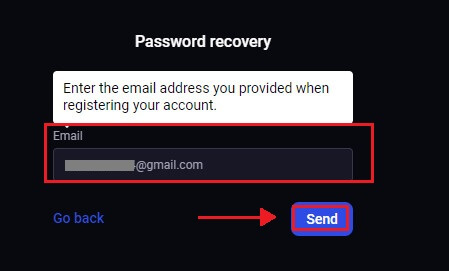
Binolla จะส่งลิงก์อีเมลสำหรับการกู้คืนรหัสผ่านไปยังที่อยู่อีเมลที่คุณให้ไว้ ค้นหาอีเมลของคุณในกล่องจดหมาย
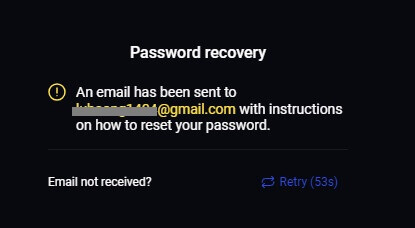
4. คุณสามารถเข้าถึงส่วนเฉพาะของเว็บไซต์ Binolla ได้โดยคลิกที่ URL ที่ให้ไว้ในอีเมล ป้อนรหัสผ่านใหม่ของคุณสองครั้งที่นี่ จากนั้นเลือก"เปลี่ยนรหัสผ่าน"เมื่อ
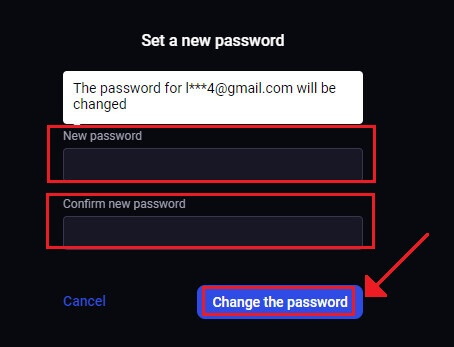
รีเซ็ตรหัสผ่านสำเร็จแล้ว คุณสามารถกลับไปที่หน้าเข้าสู่ระบบ Binolla และเข้าสู่ระบบด้วยข้อมูลเข้าสู่ระบบที่อัปเดตแล้ว เมื่อสิทธิ์การเข้าถึงบัญชีของคุณได้รับการคืนแล้ว คุณสามารถกลับไปทำงานและทำสิ่งอื่นๆ ได้


